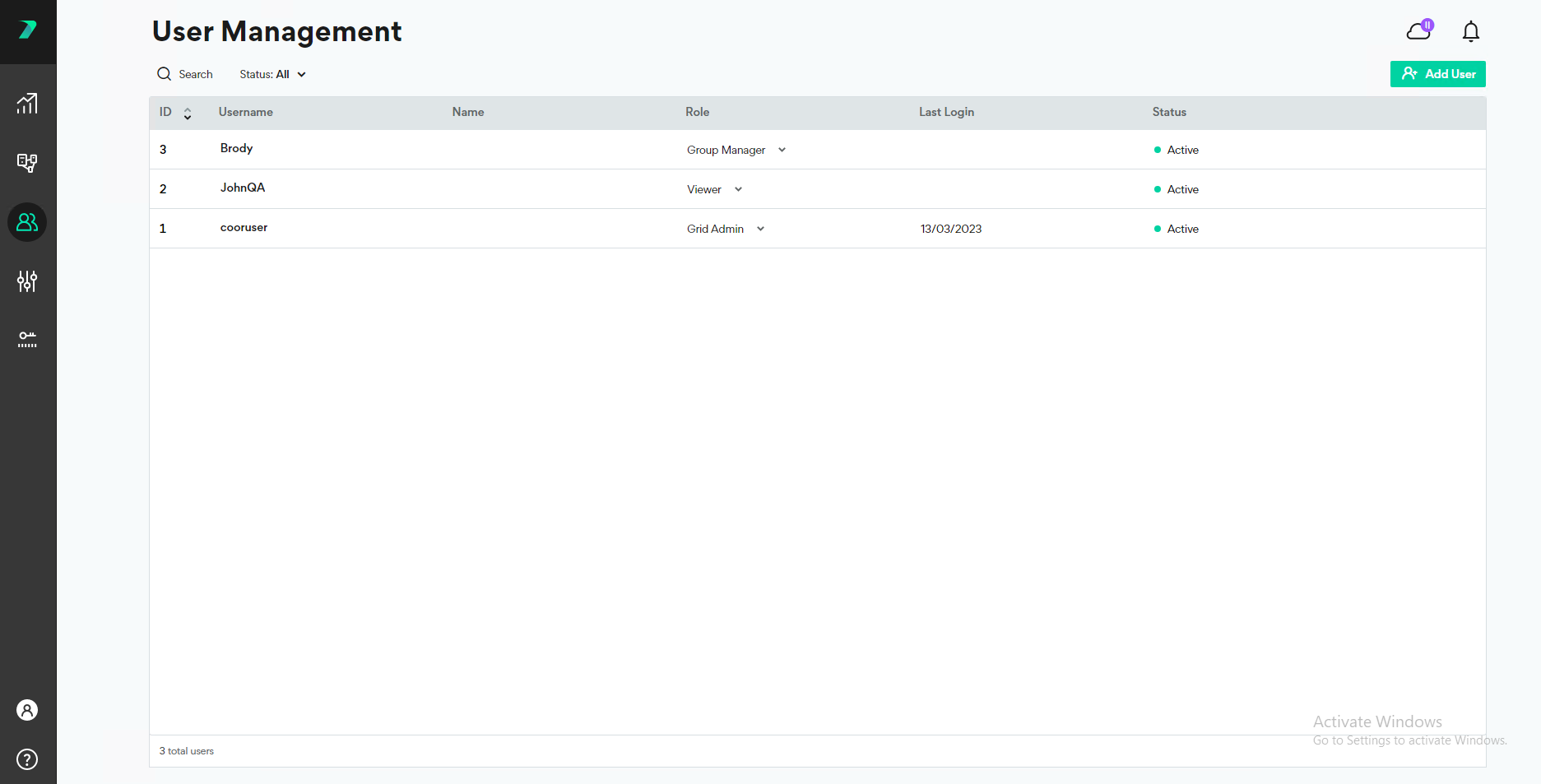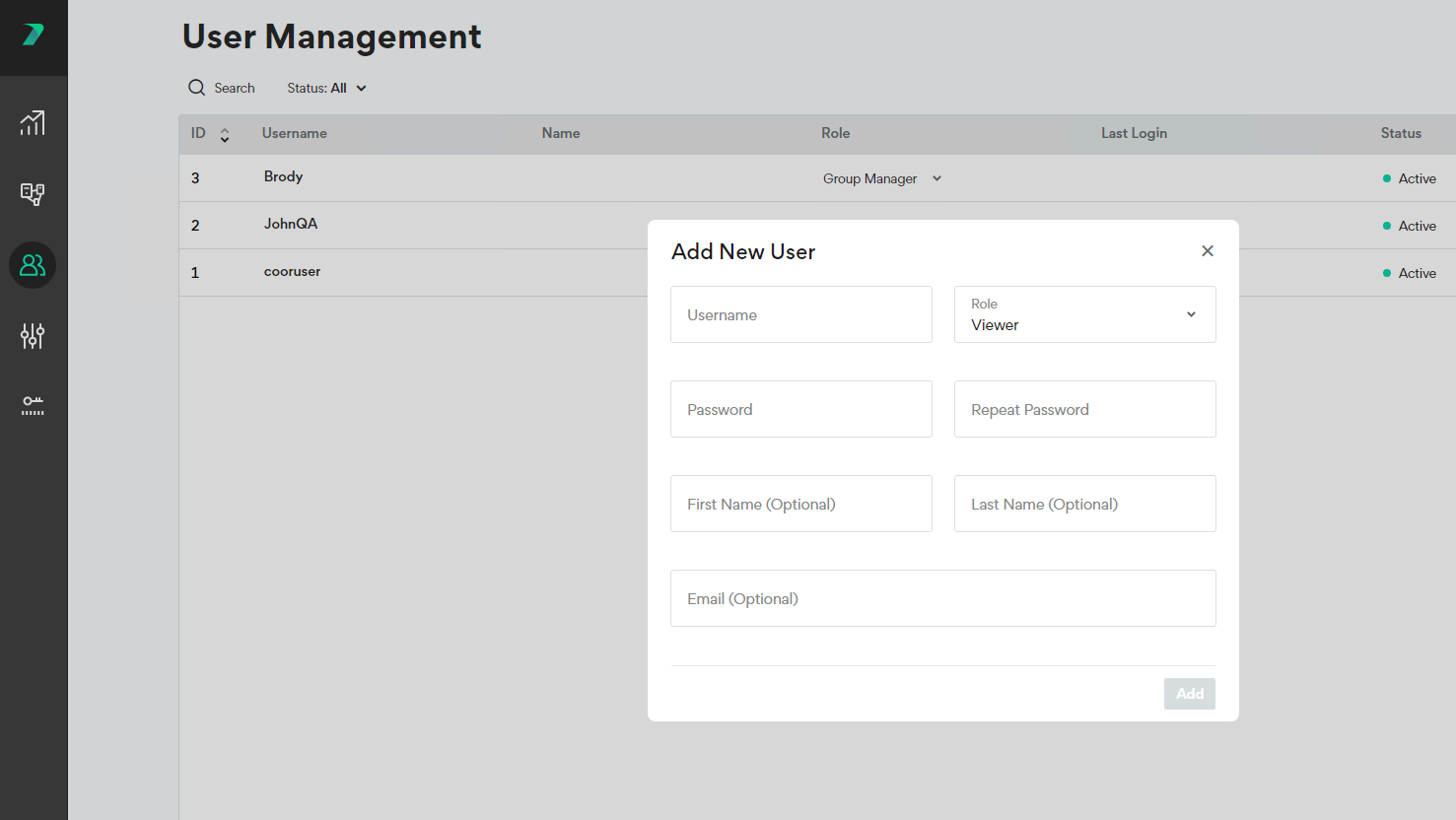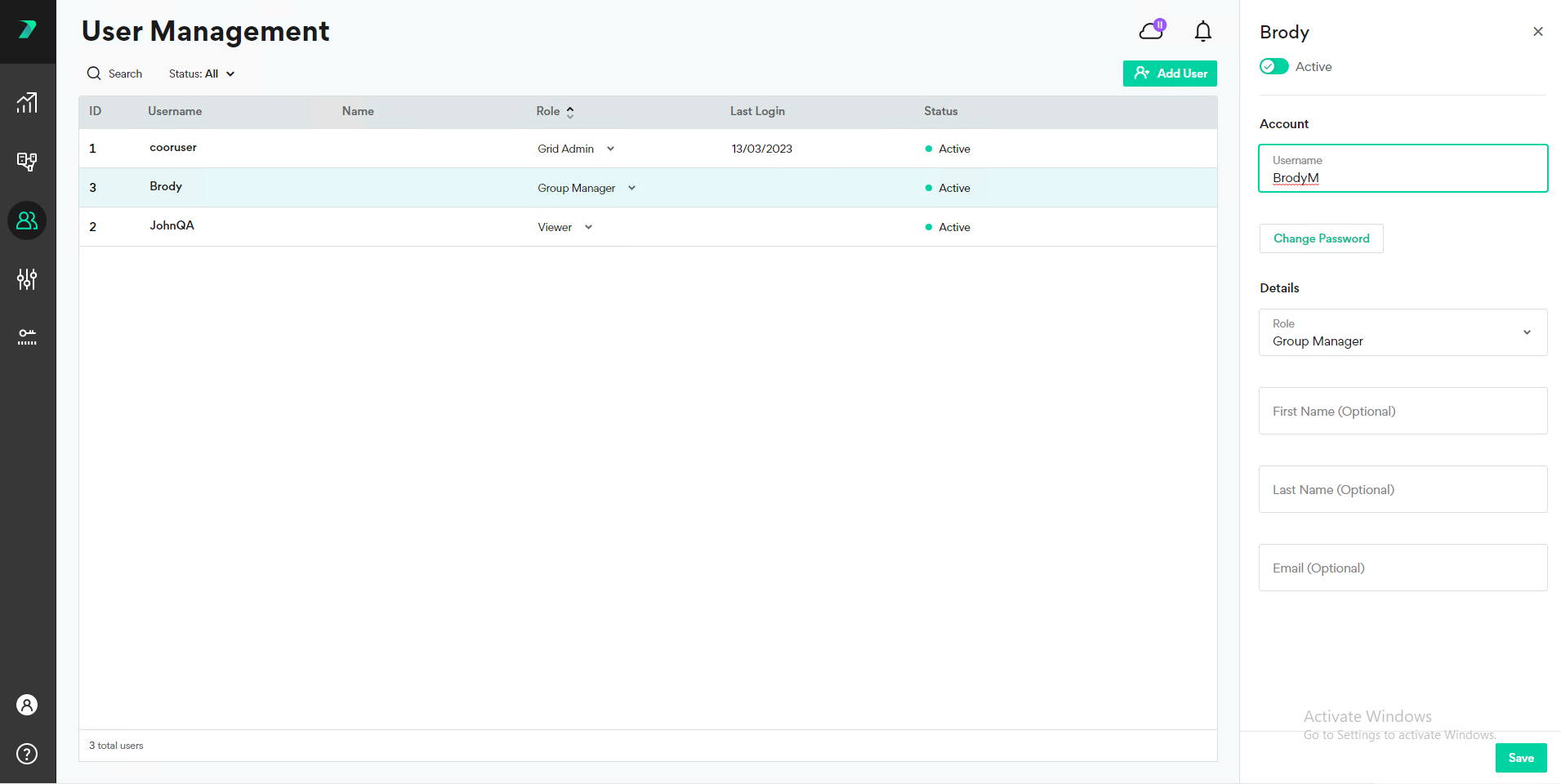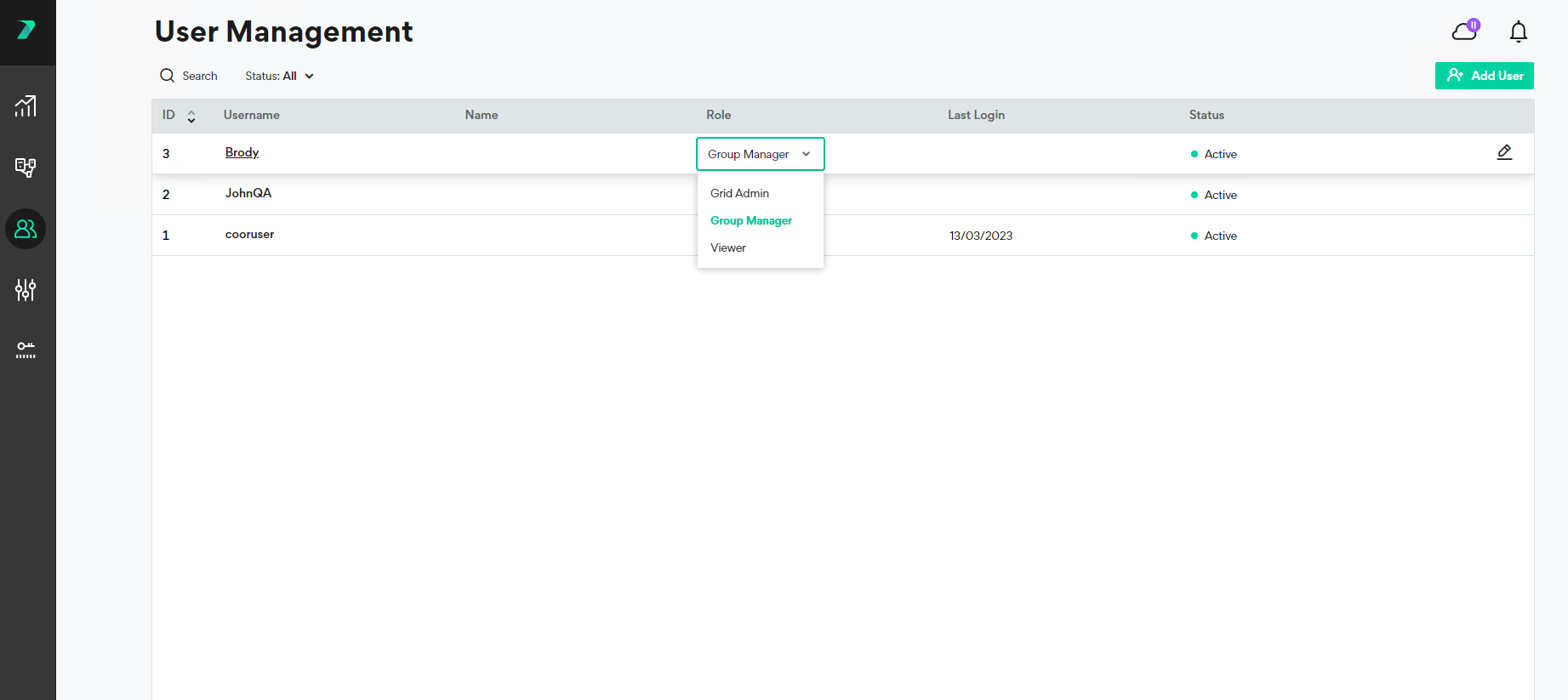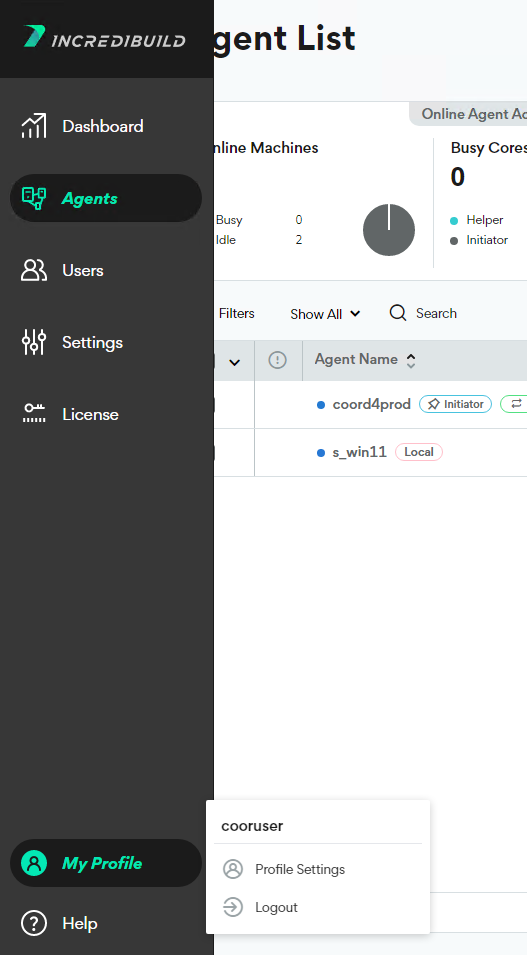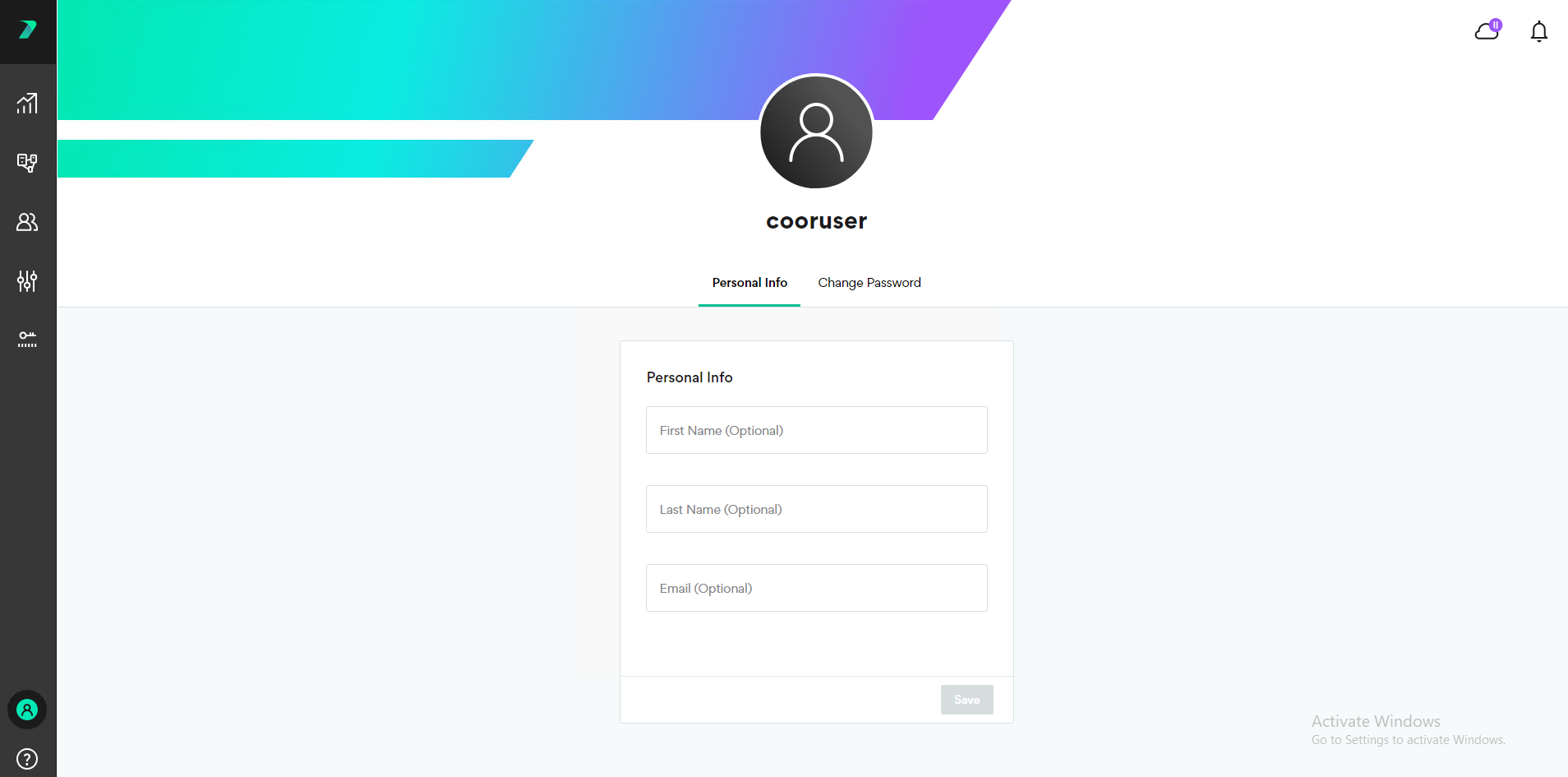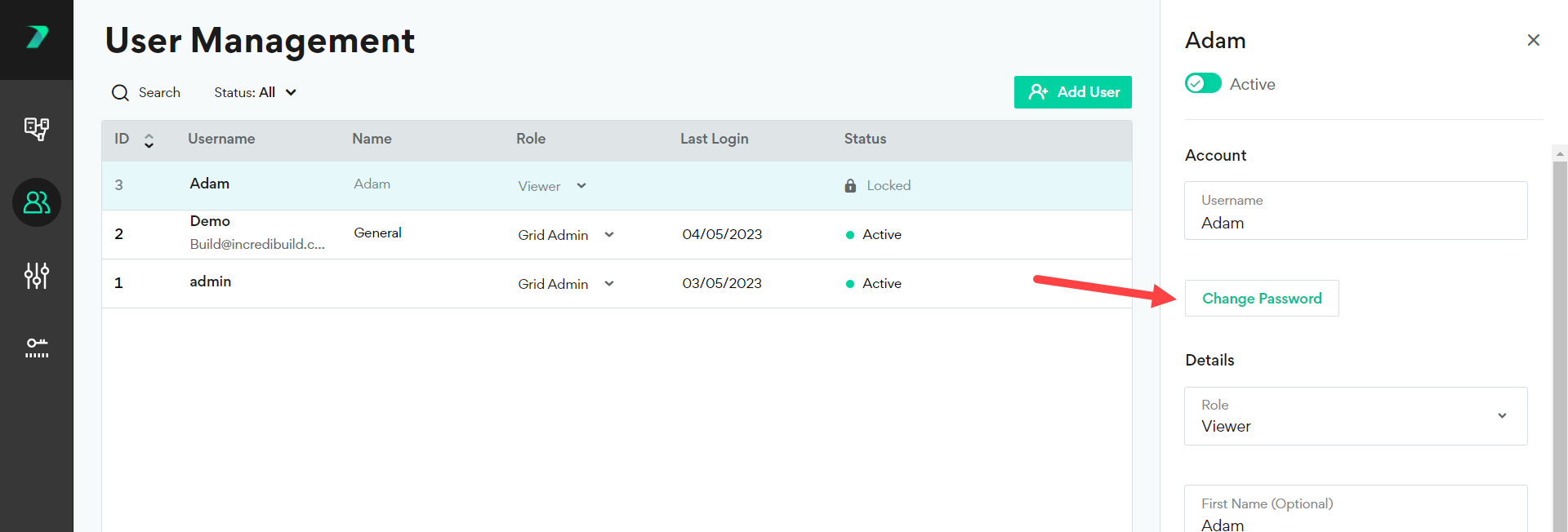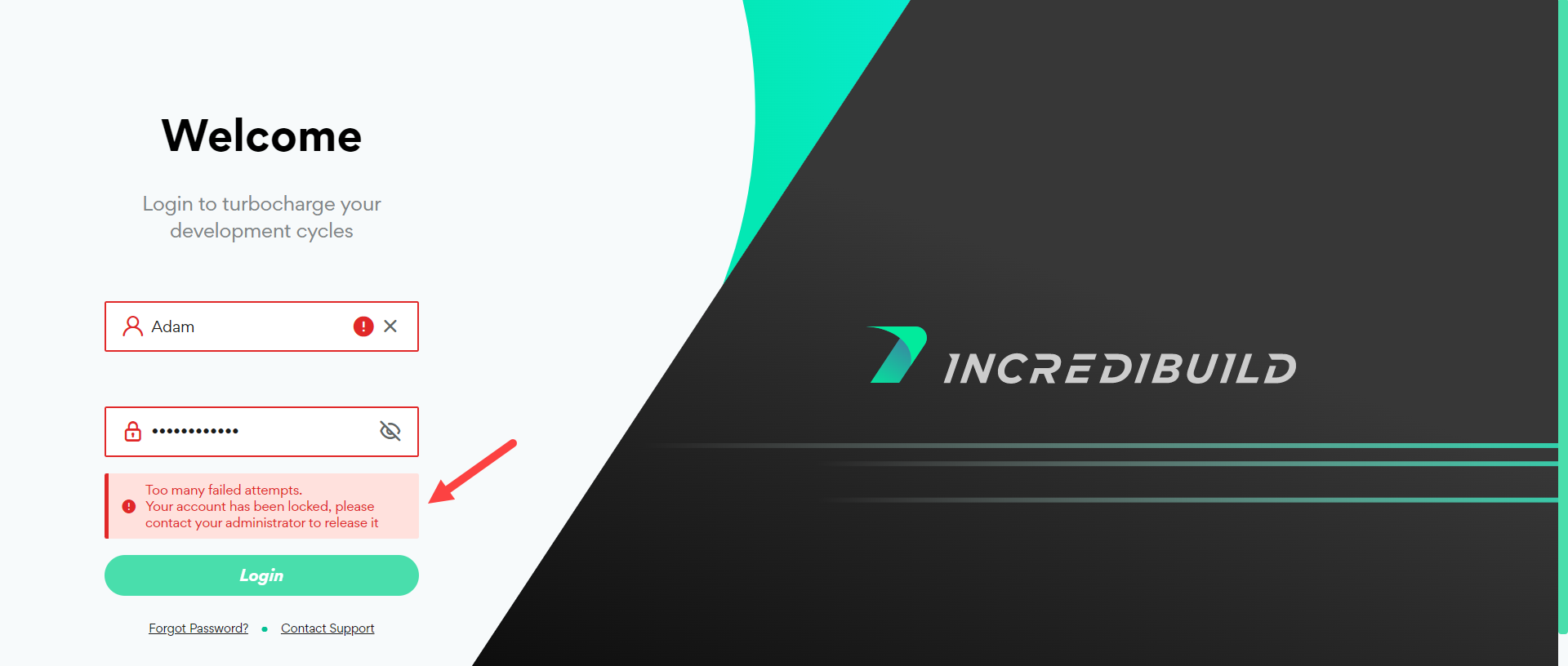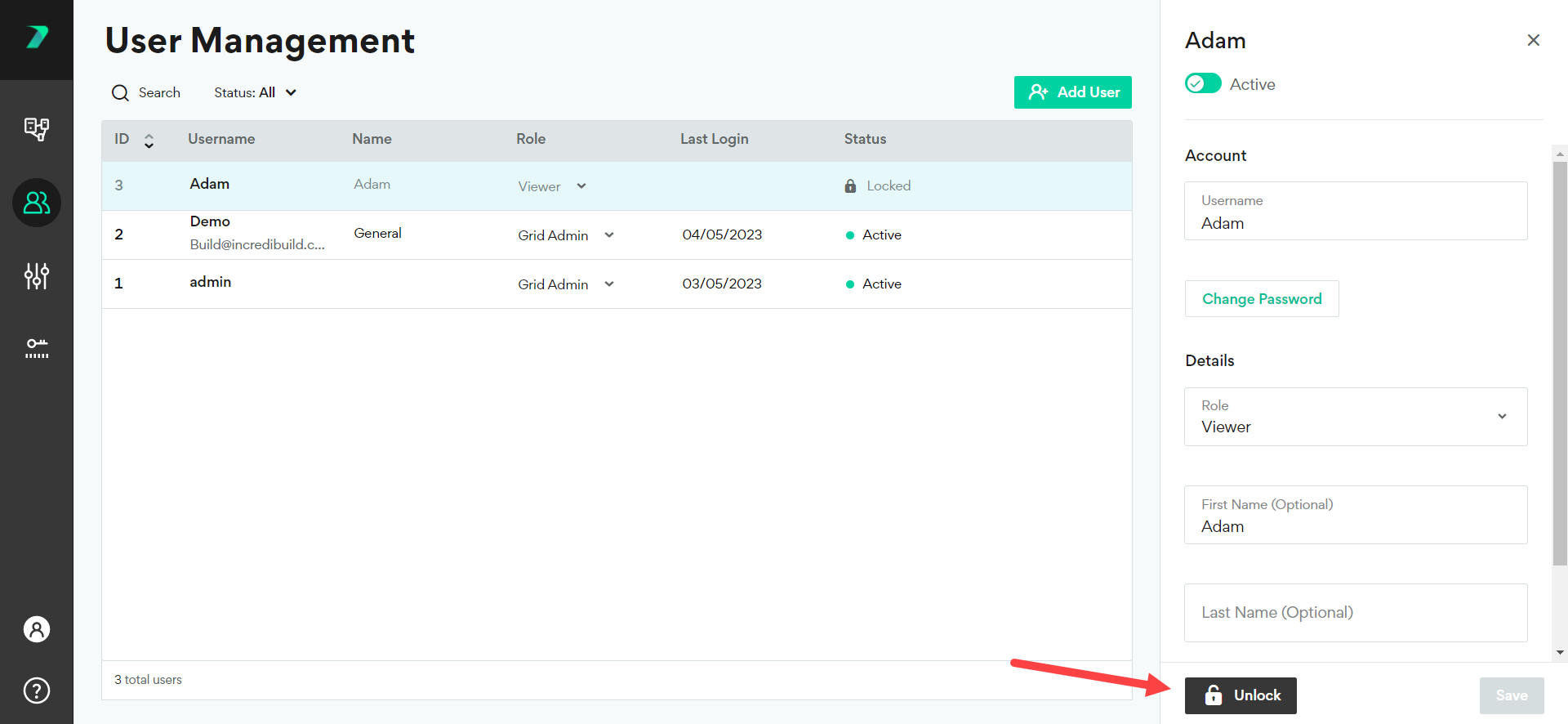ユーザーの管理
Coordinator のインストールの一環として、コーディネーター モニターにアクセスするためのユーザー名とパスワードを持つ グリッド管理ユーザーを作成します。Coordinator マネージャー にアクセスするたびにログインする必要があります。ユーザーインターフェイスで45分以上操作していない場合、再度ログインする必要があります。
追加ユーザーの作成と編集が可能です。各ユーザーには、Coordinatorマネージャーでの権限のレベルを決定するロールが割り当てられます。
ユーザーのロール
-
グリッド管理者: Coordinator マネージャー の全アイテムを表示および編集する全権限を有します。最初に作成されたユーザーには、自動的にグリッド管理者のロールが割り当てられます。
-
グループマネージャー :AgentリストにあるAgentの編集、および設定とライセンス領域の表示(編集は不可)の権限が含まれます。
-
ビューア: Agentリストとライセンスの詳細の表示権限はありますが、Coordinator マネージャーでは何も編集できません。
新規ユーザーの作成
また、ユーザー管理API を使用して新しいユーザーを作成することもできます。
既存のユーザーを編集する
グリッド管理者ユーザーは、1人のユーザーの横にある編集アイコンをクリックし、詳細を修正することで、任意のユーザーの詳細を編集することができます。
グリッド管理者は、「ユーザー」グリッドで「ロール」ドロップダウンを使って、ユーザーロールを直接変更することもできます。
さらに、すべてのユーザーは、自分のユーザー情報およびパスワードを閲覧 編集することができます。(詳しくは後述)。
ユーザー情報 パスワードの表示 編集
コーディネーター モニターにログインしているすべてのユーザーは、マイプロフィール >プロフィール設定 で、ユーザー情報およびパスワードを確認および編集することができます。
ユーザー名またはパスワードを忘れた場合
非管理者ユーザー
管理者でないユーザーがユーザー名やパスワードを忘れた場合、管理者は以下の手順で新しいパスワードを設定することができます。
管理者ユーザー
グリッド管理者クアウトされている場合、またはパスワードを忘れてしまった場合は、以下のコマンドで新しい管理ユーザーを作成してください。この作業は、コマンドラインのCoordinatorマシン上で管理者として実行する必要があります:
cd C:\Program Files (x86)\Incredibuild\Manager
manager.exe updateUser -u <original username> -p <new or old password> -t Active
グリッド管理者のユーザー名を忘れた場合は、グリッド管理者のユーザーを新規に作成する必要があります。Coordinatorマシンのコマンドラインで、以下のコマンドを管理者として実行します:
cd C:\Program Files (x86)\Incredibuild\Manager
manager.exe createUser -u <new user name> -p <new password>
ユーザーのロックとアンロック
不正な認証情報で何度もログインしようとすると、ロックアウトされ、次のような画面が表示されます:
管理者ユーザーであれば誰でも、ユーザー詳細のアンロック と保存 をクリックして、他のユーザーをアンロックすることができます。